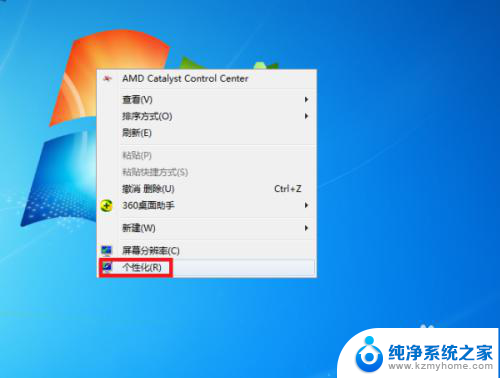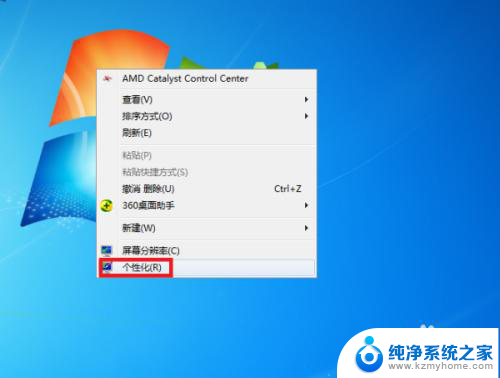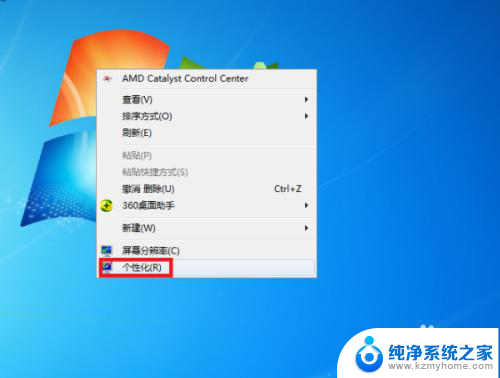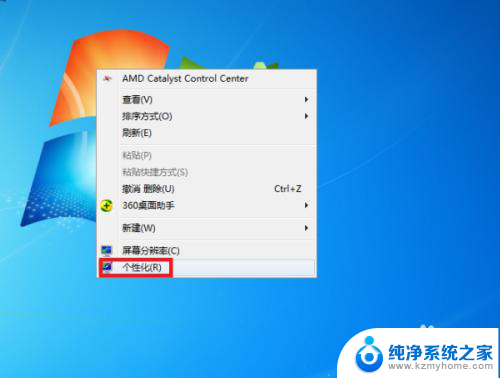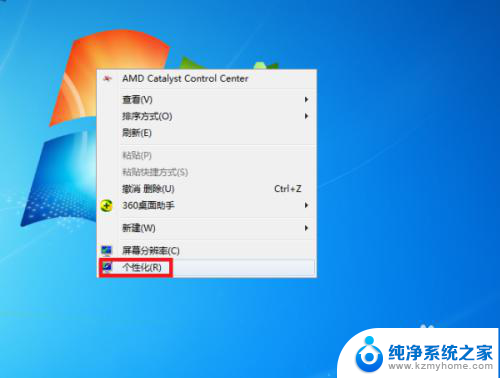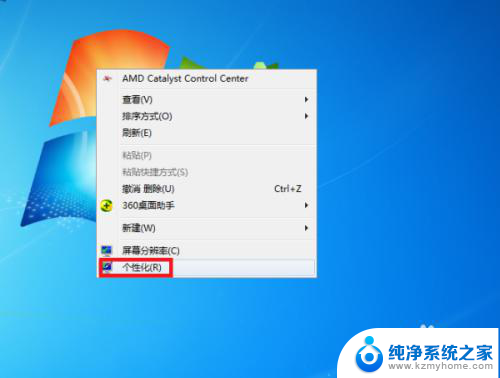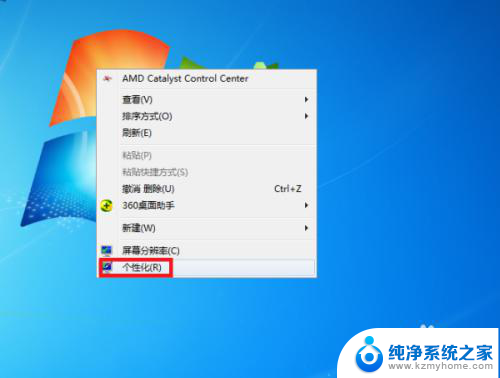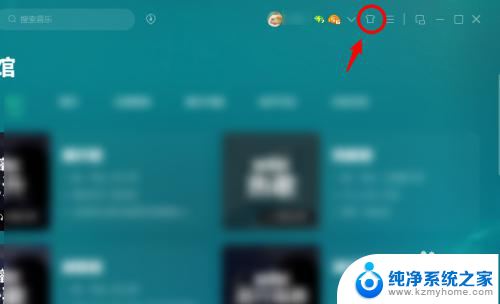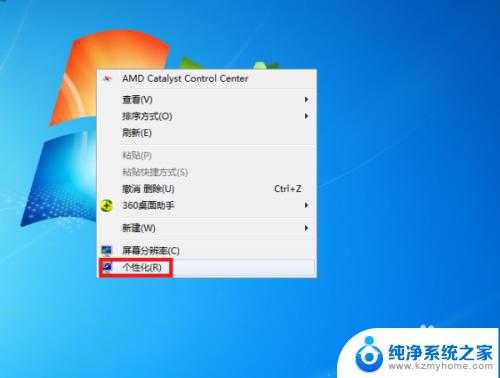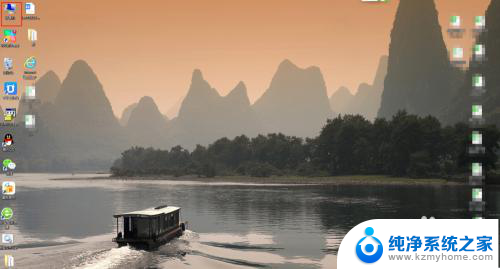电脑动态壁纸在哪里设置 如何在电脑上设置动态桌面壁纸
电脑动态壁纸是一种能够为我们的桌面带来活力和美感的功能,当我们看到电脑屏幕上一幅动态的壁纸时,仿佛置身于一个充满生气和变化的世界中。许多人对于如何在电脑上设置动态桌面壁纸感到困惑,不知道该如何操作。在这篇文章中我将为大家介绍一些简单的方法和技巧,帮助您轻松地设置电脑动态壁纸,让您的电脑桌面焕发新生。
具体步骤:
1.在电脑桌面空白处点击鼠标右键,然后在右键菜单中选择“个性化”选项点击。
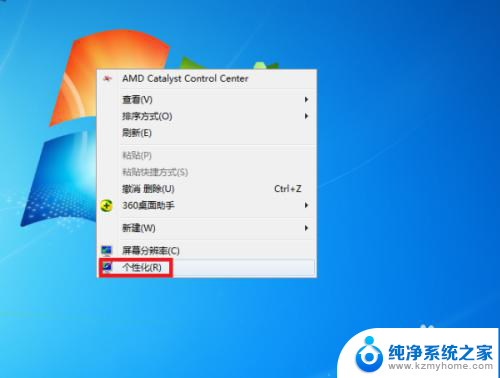
2.进入个性化设置界面后,点击“联机获取更多主题”选项。
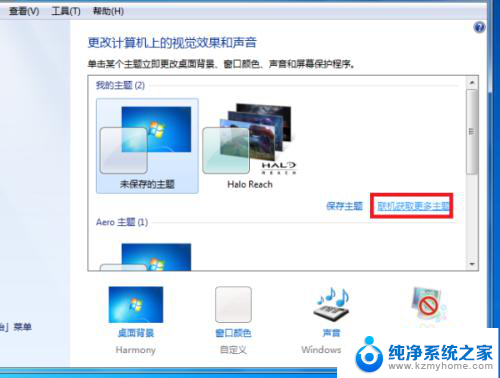
3.然后在主题选择界面按个人需要选择一个主题下载,下载好后进行解压。
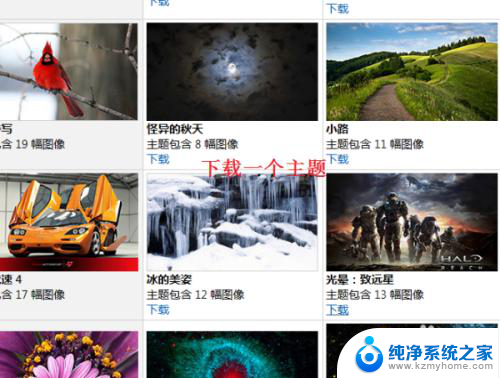
4.然后桌面背景界面设置刚刚下载的主题图片切换时间为“10秒”。
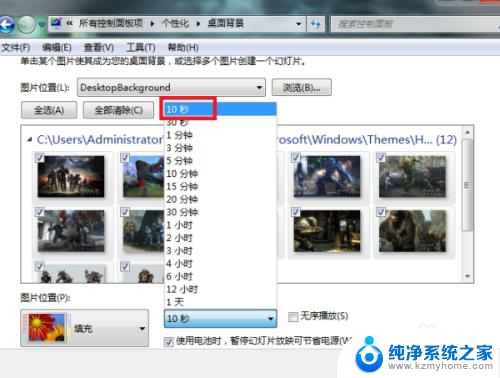
5.最后点击“保存修改”按钮返回主界面。完成以上设置后,即可在电脑中设置动态桌面壁纸。
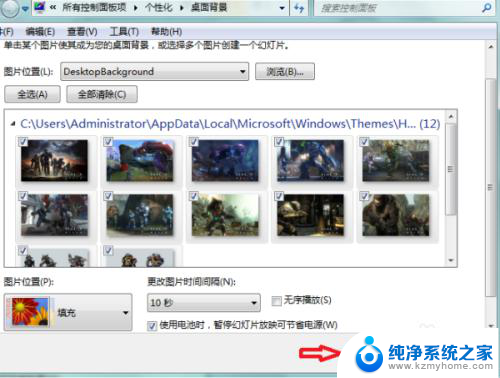
6.总结:
1、在电脑桌面空白处点击鼠标右键,然后在右键菜单中选择“个性化”选项点击。
2、进入个性化设置界面后,点击“联机获取更多主题”选项。
3、然后在主题选择界面按个人需要选择一个主题下载,下载好后进行解压。
4、然后桌面背景界面设置刚刚下载的主题图片切换时间为“10秒”。
5、最后点击“保存修改”按钮返回主界面。完成以上设置后,即可在电脑中设置动态桌面壁纸。
以上是关于如何设置电脑动态壁纸的全部内容,如果您遇到相同情况,可以按照以上方法解决。